ご機嫌よう!一年前くらいにIPadとApple Pencilを購入し、Procreateというアプリで絵を描いてみた由良じゅげむと申します!
今まで、パソコン版のクリスタと板タブでお絵描きをしていた私ですが、遂にiPadデビューしました!
 由良じゅげむ
由良じゅげむ機種は2020年製造のiPad ProをApple PencilとMagic Keyboardとセットでメルカリで購入しました!
5年前ぐらいの機種ですが問題なく使えています!
私は、デジタルイラストを2010年ごろから描いており、板タブを10年以上使用してきました。
こちらが9年前のイラストと、

現在はクリスタでこの様な絵を描いています。

ソフトはPhotoshop、Illustrator、クリスタと色々使ってきていますので、これらのソフトの似ている操作感もお伝えできると思います!

実際にiPadで描いたイラストがこちらです!

この記事は、
- 板タブからタブレット(液タブ)に移行したいけど悩んでいる…
- IPadから移行して困ることは何かな?
- 板タブとタブレット(液ダブ)のメリットデメリットが知りたい!
と思っている人に読んで欲しい記事となっております。
長年親しんだ板タブから新しいものを取り入れるのはとても勇気が入ります。
私も、最初は線画の描きづらさからiPadで書くのはやめようかと思いました。
ですが、使っているうちにiPadで絵を描くのが楽しくなってきました!
今回は、実際に私が1年弱ほどiPadで絵を描いてみて、板タブからiPad(タブレット)に移行した時のメリット、デメリットをまとめていこうと思います!
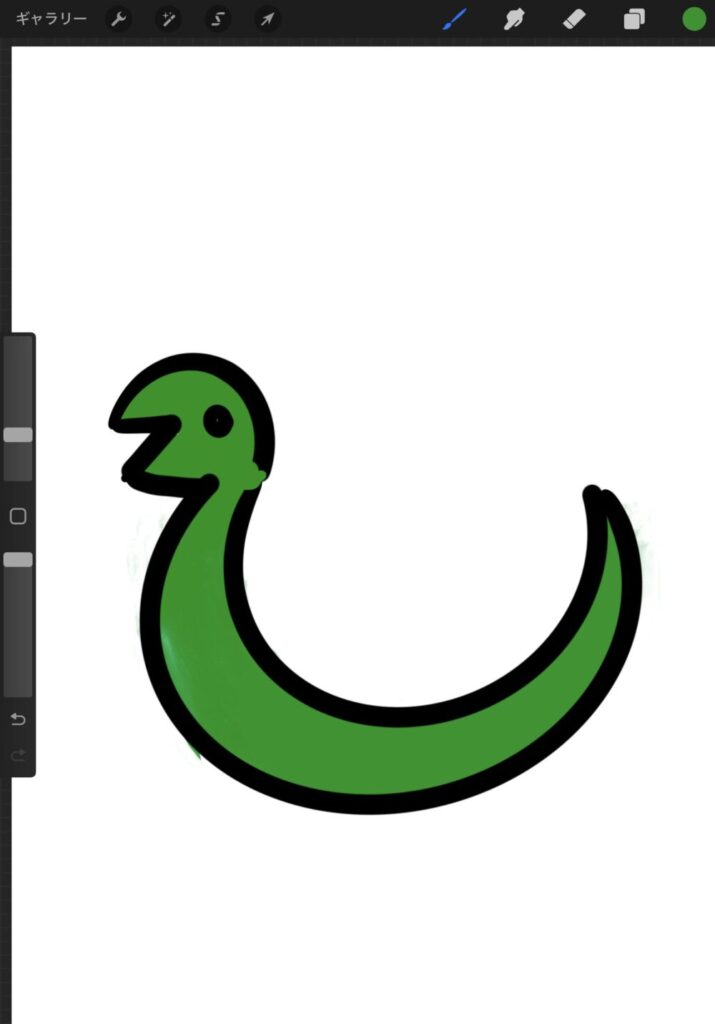
板タブからiPadに移行した時のメリット
板タブからiPadに移行した時の最大のメリットは、どこでも作業ができるという点です。
他にも、紙の様にかけるので板タブが苦手なデジタル初心者の方に優しいところがあります。
そんなiPadのメリットをまとめてみました。
どこでも絵を描ける!
普段PCで描いていた私は、パソコンのある部屋にわざわざ移動しなければいけませんでした。
ですが、iPadは携帯できるのでどこでも描くことができます。

私はネットカフェや喫茶店で作業するのが好きなので、これらの場所で作業したいと思っていました。
 由良じゅげむ
由良じゅげむ外出先で使えるのは大きいですね!
そんな時にiPadはとても便利です。
場所にとらわれないで作業できるのは時間の節約にもなりますので、絵を描く時間も増えました!
すぐ描き始めることができる
パソコンは起動するのに多少の時間がかかります。
私のパソコンが5年前に購入したものなので起動して作業するまで30分ぐらいかかってとてもストレスでした。
 由良じゅげむ
由良じゅげむ素直に新しいパソコンを買えばいいんでしょうけど…
iPadは電源を入れっぱなしにしておけばすぐ起動できるので時間を短縮出来ます。
やる気がある時にすぐ始めることができるので、集中力が続きますよ!
時間を有効活用したい方は、iPadを使用すると、捗ります。
紙に描くように描ける!
iPadだとアナログのように紙に描いている感覚で絵を描くことができます!
 由良じゅげむ
由良じゅげむアナログからデジタルに移行したいと考えている人にもおすすめです!
板タブに苦手意識を持っている方、上手く描けないと思っている方はiPadの方がアナログに近い方法で絵を描いているので馴染みやすいです。
ただし、画面がフィルムを貼っていない状態だとツルツルして慣れるまでは描きづらかったです。
描き心地をもっと紙に寄せたいと思っている方は市販のペーパーライクフィルムを貼るともっと紙に描くように描けますよ!
板タブからiPadに移行した時のデメリット
良いところしかないと思っていた板タブからiPadへの移行ですが、やはり気になる点もありました。
それではいってみましょう。
疲れやすい
iPadで絵を描くときは姿勢が悪くなってしまうことがあります。

 由良じゅげむ
由良じゅげむどうしても猫背気味になってしまう…
画面に直接描くので猫背気味になってしまったり、画面の見過ぎで目や腰がやられてしまう可能性があります。
画面から離れることを意識しないといけないのですが熱中して絵を描いているとそうもいきません。
それに比べると、パソコンで板タブに描くと姿勢は椅子に座って描くため姿勢が崩れにくいです。
iPadに限らずですが、疲れた…と感じたらすぐに休憩をとることが大切です。
やっぱり絵を描く時は姿勢を正しくした方が疲れにくいですね。
ペン先が見えずらい
元々板タブを使っていた人あるあるですが、ペン先が見えずらいのが不便に感じることがあります。
 由良じゅげむ
由良じゅげむ板タブ民あるあるです…
板タブの時は、手元を見ないで絵を描くのでペン先のことを気にしなくても大丈夫でした。
ですが、iPadや液晶タブは手元を見て描くため描きにくいです。
使っていくうちに慣れてはきましたが、気になる方はApple Pencil専用の透明のペン先を使うと、見えやすくなります。
どうしてもペン先が見えなくて使いづらい場合は購入するのもありかもしれません。
操作が板タブと異なる
操作方法が板タブと異なるため、一から覚える必要があります。
 由良じゅげむ
由良じゅげむやっぱり慣れるのが大変ですね…
iPadを使用していて気になったのは、Apple Pencilにボタンが付いていないことです。
私が愛用している板タブはWacom Intuos Proですが、ペンにボタンがついていて動作を登録することができます。私は消しゴムを割り当てていてこれが結構便利でした。
しかし、このボタンがないためいちいち消しゴムボタンを押す動作が煩わしかったです。
次第に、描いていくうちに慣れてきましたが初めて絵を描く時は戸惑うかもしれません。
 由良じゅげむ
由良じゅげむ左手デバイスを購入すれば改善されるかもしれませんね…
まとめ

iPadから移行して、一年弱ほど経ちましたが、基本的に使用してみてよかったと思っております!
板タブの方も、使っていくつもりではありますが、メインはiPadになると思います。
 由良じゅげむ
由良じゅげむやっぱり携帯できるのが大きいですね!
独特な操作感に慣れる必要がありますが、使っていくうちに覚えていくので気にならない程度です。
板タブを今まで使用してきてiPadを使用してみたいな…と思っている方は検討してみてくださいね。
これからはiPadやProcreateの記事も増やしていこうと思います!
最後まで読んでいただきありがとうございました!由良じゅげむでした!

